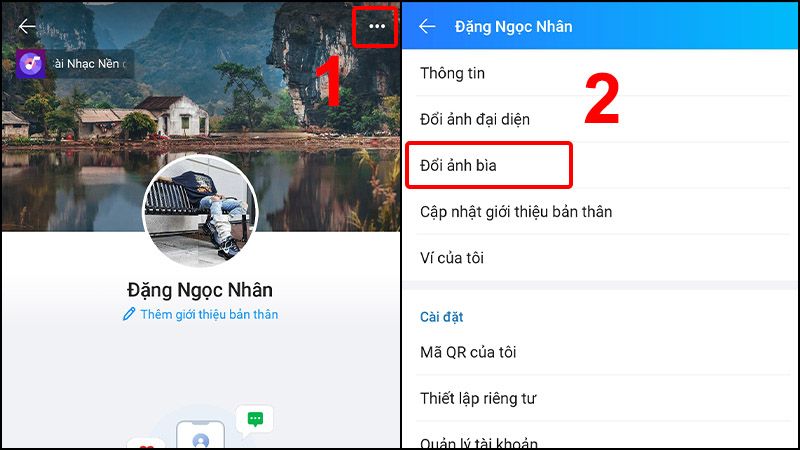Hiện nay, việc liên lạc qua các ứng dụng nhắn tin trở nên phổ biến hơn bao giờ hết. Và Zalo chính là một trong những ứng dụng được ưa chuộng nhất tại Việt Nam. Với nhiều tính năng tiện ích, Zalo không chỉ giúp người dùng giữ liên lạc. Mà còn hỗ trợ trong việc quản lý thông tin và cuộc trò chuyện hiệu quả. Một trong những tính năng hữu ích nhất của Zalo chính là khả năng phân loại tin nhắn. Bài viết này, Web Zalo sẽ hướng dẫn bạn cách phân loại tin nhắn trên Zalo. Để bạn dễ dàng tìm kiếm và tập trung vào những tin nhắn quan trọng. Từ đó nâng cao trải nghiệm sử dụng ứng dụng
Nội dung bài viết:
Lợi ích của việc phân loại tin nhắn trên Zalo
Việc phân loại tin nhắn trên Zalo sẽ mang đến cho bạn nhiều lợi ích bất ngờ:
- Việc phân loại giúp bạn tách biệt các cuộc trò chuyện quan trọng với những tin nhắn không cần thiết. Như vậy, bạn sẽ dễ dàng quản lý thông tin và tránh bị rối.
- Khi bạn có thể phân loại tin nhắn thành các mục ưu tiên và không ưu tiên. Bạn sẽ dễ dàng tập trung vào những cuộc trò chuyện cần thiết hơn mà không bị phân tâm bởi các tin nhắn khác.
- Việc tìm kiếm tin nhắn quan trọng sẽ nhanh chóng hơn khi bạn có thể truy cập vào các mục đã phân loại. Từ đó giúp bạn tiết kiệm thời gian và nâng cao hiệu quả giao tiếp.
- Tính năng này sẽ giúp bạn loại tin nhắn rác. Giúp bạn theo dõi lịch sử trò chuyện tốt hơn. Nhất là trong các nhóm chat hoặc với những người liên lạc thường xuyên.
- Bạn có thể phân loại theo từng đề mục khác nhau. Ví dụ như công việc, gia đình, bạn bè,….
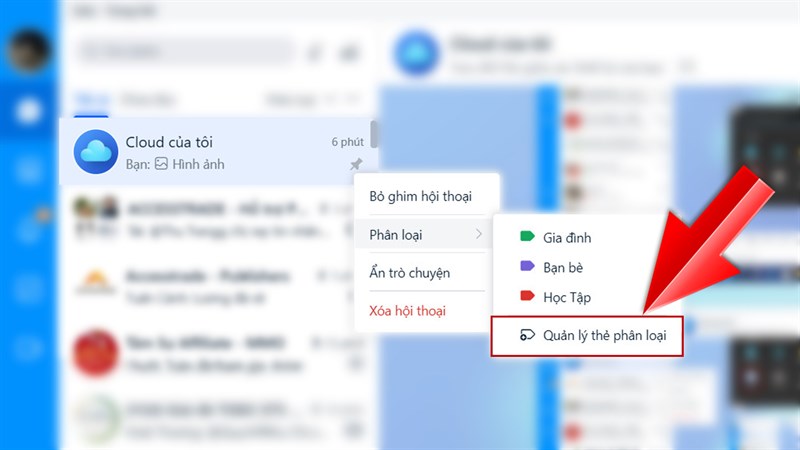
Hướng dẫn phân loại tin nhắn trên Zalo bằng điện thoại
1. Trên điện thoại Android
- Bước 1: Trước hết, hãy đảm bảo bạn đã cập nhật Zalo lên phiên bản mới nhất từ Google Play Store.
- Bước 2: Mở ứng dụng Zalo. Tiếp tục nhấn vào biểu tượng Cài đặt (biểu tượng bánh răng) ở góc dưới bên phải. Rồi chọn Tin nhắn. Chọn tiếp vào mục Phân loại trò chuyện. Bạn có thể chia mục Ưu tiên và Khác.
- Bước 3: Trở lại màn hình chính, giờ đây bạn có thể phân loại tin nhắn bằng cách gạt sang phải rồi chọn mục chuyển sang mục Khác. Lưu ý với những tin nhắn không được chuyển, sẽ ở phần mục ưu tiên.
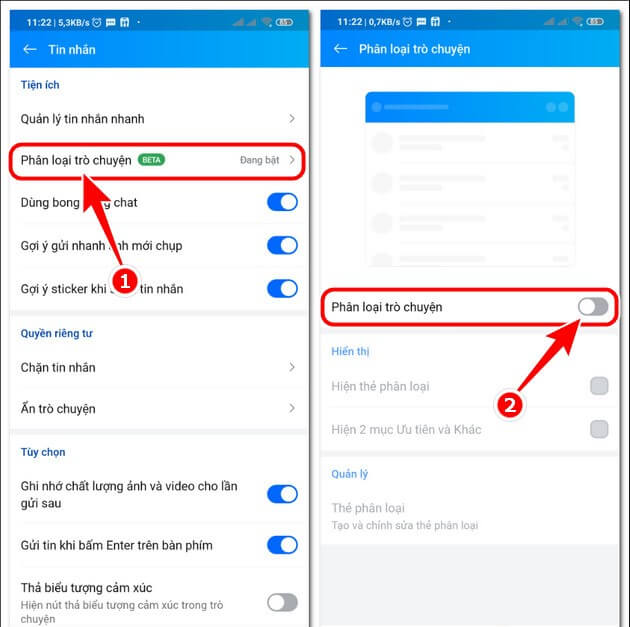
2. Trên điện thoại Iphone
- Bước 1: Tương tự, hãy kiểm tra và cập nhật Zalo lên phiên bản mới nhất từ App Store.
- Bước 2: Bạn mở ứng dụng Zalo. Nhấn vào biểu tượng Cài đặt (biểu tượng bánh răng) ở góc dưới bên phải. Sau đó chọn Tin nhắn. Và chọn mục Phân loại trò chuyện. Sau đó bật Chia mục ưu tiên và khác
- Bước 3: Trước tiên hãy về mục Tin nhắn và chọn cuộc trò chuyện mà bạn muốn phân loại.
- Bước 4: Vuốt từ phải sang phải trên cuộc trò chuyện đó. Rồi nhấn vào Thêm và chọn mục Phân loại. Cuộc trò chuyện sẽ được chuyển sang mục Khác để bạn quản lý dễ dàng hơn.
Hướng dẫn phân loại tin nhắn trên Zalo bằng máy tính
- Bước 1: Mở ứng dụng Zalo
- Bước 2: Trong giao diện Zalo, tìm và chọn cuộc trò chuyện mà bạn muốn phân loại.
- Bước 3: Nhấn vào biểu tượng ba chấm (•••) ở góc trên bên phải của ô tin nhắn cuộc trò chuyện mà bạn muốn phân loại. Từ menu xuất hiện và bạn chọn Phân loại.
- Bước 4: Bạn sẽ thấy danh sách các phân loại hiện có. Sau đó bạn chỉ cần chọn 1 loại phân loại mà bạn muốn.
- Bước 5: Nếu bạn muốn tạo một phân loại mới, hãy nhấn vào Quản lý thẻ phân loại. Sau đó nhấn vào Thêm phân loại để tạo một phân loại mới.
- Bước 6: Nhập tên cho phân loại và chọn màu sắc cho nó.
- Bước 7: Sau khi tạo xong, bạn có thể quay lại bước 4 để thêm cuộc trò chuyện vào phân loại mới.
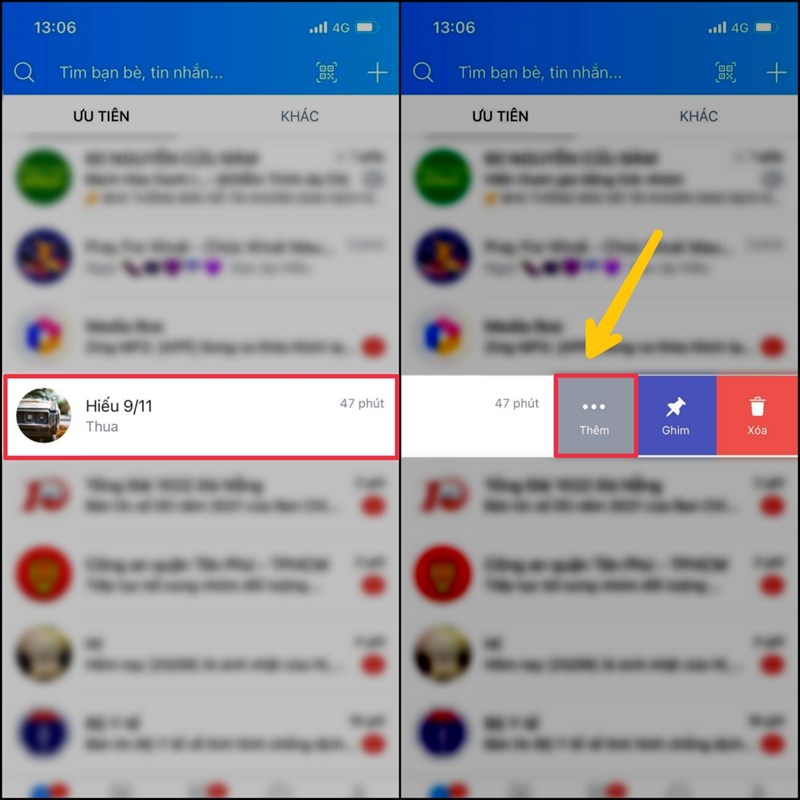
Một số lưu ý khi phân loại tin nhắn trên Zalo
Bạn cần lưu ý một số điều sau để việc phân loại tin nhắn trở nên nhanh chóng và có hiệu quả
- Bạn hãy luôn đảm bảo rằng bạn đang sử dụng phiên bản Zalo mới nhất để trải nghiệm đầy đủ tính năng phân loại tin nhắn.
- Hãy cẩn thận khi chọn các cuộc trò chuyện để phân loại. Tránh trường hợp gây nhầm lẫn không đáng có.
- Khi tạo phân loại mới, bạn hãy sử dụng những tên gọi dễ hiểu và có ý nghĩa. Để giúp bạn nhanh chóng nhận ra nội dung.
- Bạn cũng có thể áp dụng màu sắc đa dạng cho các phân loại. Hoặc tự tạo mục phân loại cho mình.
- Hạn chế việc tạo ra quá nhiều phân loại cho những tin nhắn không quan trọng. Điều này có thể làm giao diện trở nên rối hơn.
Tổng kết
Kết thúc bài viết về phân loại tin nhắn trên Zalo. Có lẽ bạn đã nhận ra việc áp dụng tính năng này sẽ giúp bạn quản lý các cuộc trò chuyện hiệu quả hơn. Nhờ vào khả năng phân loại thông minh, bạn có thể dễ dàng tách biệt các cuộc hội thoại ưu tiên và không ưu tiên. Từ đó nâng cao trải nghiệm sử dụng Zalo. Nếu bạn có bất kỳ thắc mắc nào hoặc cần thêm hỗ trợ, đừng ngần ngại để lại câu hỏi để Web Zalo có thể giải đáp thêm giúp bạn nhé.